Veuillez tenir compte des remarques suivantes lors de la création d'échantillons :
Avec la V12, il est possible, en plus des modèles créés manuellement, de les créer de manière simplifiée via un assistant. Jusqu'à présent, seule la méthode manuelle était possible.
Appelez l'assistant à l'aide de la commande Echantillons [Apply pattern] du menu contextuel. Vous trouverez plus de détails sur Section 7.6.2.10.1, « Assistant d'échantillons ».
Les fonctions créées avec l'assistant sont identifiées dans l' historique 3D [3D History] par le terme Grp Pattern, celles créées manuellement par le terme Pattern.
Le motif supérieur "Pattern 1" a été créé avec l'assistant, puis transformé en un motif à modifier manuellement (car un élément devait être supprimé), le motif latéral "Grp Pattern 2" a été créé par l'assistant.
Pour les motifs créés à l'aide de l'assistant (Grp Pattern ), appelez à nouveau l'assistant à l'aide de la commande Editer.. [Edit...]. du menu contextuel. Pour éditer des motifs créés manuellement, utilisez la commande Editer.. [Edit...].. dans le plan Pattern Sketch.
Avec la commande du menu contextuel Dissoudre le groupe [Dissolve group], il est possible de dissoudre un modèle créé avec l'assistant en un modèle manuel. Ensuite, le modèle ne peut plus être modifié que manuellement. Il n'y a pas d'Undo pour travailler à nouveau avec l'assistant. Le modèle se comporte alors comme s'il avait été créé entièrement manuellement. Cela n'a en fait de sens que si le modèle doit être modifié manuellement en un modèle irrégulier (p. ex. suppression de certains éléments du modèle). Voir à ce sujet Section 7.6.2.10.2.3, « Motifs irréguliers ».
Les échantillons qui ont été créés manuellement ne peuvent être modifiés que manuellement.
Suppression de motifs (Grp Pattern ou Pattern )
Cliquez sur Supprimer [Delete] dans le menu contextuel de Grp Pattern ou de Pattern.
-> La boîte de dialogue Dépendances [Dependencies] s'ouvre. Vous voyez ici la structure qui se trouve en dessous de Grp Pattern.
-> On revient à la situation de départ, dans laquelle la commande de menu contextuel Échantillons permet d'appeler à nouveau l'assistant et de recommencer.


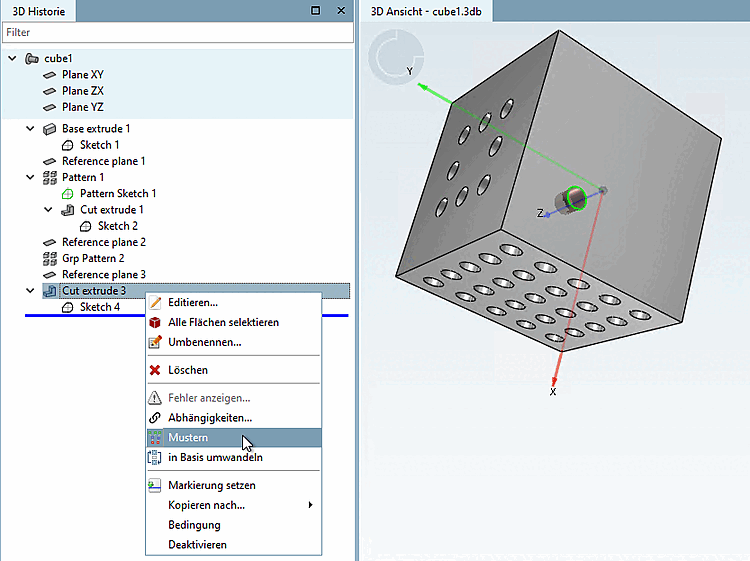
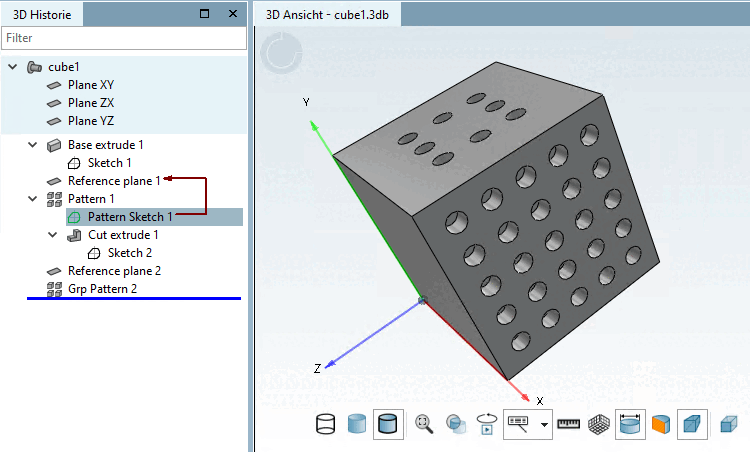
![Grp Pattern -> Editer. [Edit...]..](https://webapi.partcommunity.com/service/help/latest/pages/fr/partsolutions_user/doc/resources/img/img_327d192b3d2c4799bdeeecd7c5325e03.png)
![Pattern Sketch -> Editer. [Edit...]..](https://webapi.partcommunity.com/service/help/latest/pages/fr/partsolutions_user/doc/resources/img/img_1506c2c19f0140bd88a02d5d05d9b09f.png)
![Dissoudre le groupe [Dissolve group]](https://webapi.partcommunity.com/service/help/latest/pages/fr/partsolutions_user/doc/resources/img/img_a2a6269d518242798fd63b02691526ad.png)
![Dissoudre le groupe [Dissolve group]](https://webapi.partcommunity.com/service/help/latest/pages/fr/partsolutions_user/doc/resources/img/img_8f75edb5184242e19156e6f35897b9f6.png)
![Dissoudre le groupe [Dissolve group]](https://webapi.partcommunity.com/service/help/latest/pages/fr/partsolutions_user/doc/resources/img/img_4ab07a7aabd342e19ac2a502704b372c.png)
![Dissoudre le groupe [Dissolve group]](https://webapi.partcommunity.com/service/help/latest/pages/fr/partsolutions_user/doc/resources/img/img_dac256c8e59844cea9cb6b4082982b57.png)
![Dissoudre le groupe [Dissolve group]](https://webapi.partcommunity.com/service/help/latest/pages/fr/partsolutions_user/doc/resources/img/img_facbd4a1cb0b4391a36ccc952ea8f2f6.png)